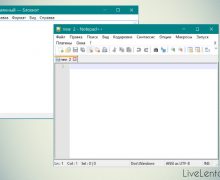Deprecated: Function create_function() is deprecated in /var/www/u0470207/data/www/livelenta.com/wp-content/plugins/wp-russian-typograph/wp-russian-typograph.php on line 456
Если вы предпочитаете проводить свободное время за интересной, динамичной и захватывающей трехмерной игрой, определенно важным для вас будет наилучшая графическая картинка в игре. Великолепная степень симуляции трехмерных объектов, огромное число шейдеров и полигонов, прорисовка физических объектов - всем этим существенным нюансам вы обязательно уделите должное количество времени. В качественной прорисовке ландшафтов, задников, и объектов на переднем плане вам непременно поможет проприетарный движок, связанный с симуляцией физических свойств полигональных объектов, PhysX от компании NVidia. В этой статье мы расскажем, что такое PhysX, для чего он нужен и как решить проблемы с его обновлением.
Если сравнивать модель установки движка с большинством других современных библиотек, входящих в состав дистрибутивного пакета с игрой, PhysX нуждается в дискретной инсталляции. В систему движок устанавливается в виде отдельного драйвера. Помимо этого, вычисление графических параметров может осуществлять особая плата, устанавливаемая в системный блок в форме отдельного компонента. В этих обстоятельствах программные DLL-библиотеки компонента после запуска приложения станут использовать ресурсы данной платы. В противном же случае, если подобный аппаратный компонент попросту отсутствует, все функции, имеющие отношение к арифметическим подсчетам, возлагаются на ЦПУ, у которого задач помимо подсчетов, связанных с 3D-обработкой объектов, и так предостаточно.
Что такое PhysX и что он собой представляет?
По существу, сам движок совмещает в себе три главных составных элемента, которые осуществляют пост-процессинг физики:
— прорисовка тканей;
— параметризация жидкостей;
— обработка твердых поверхностей.
Если вы решились инсталлировать библиотеку PhysX SDK, вы можете своими глазами посмотреть на работу трех описанных выше интегрированных компонентов движка, касающуюся процессинга высоко-полигональных объектов.
Что такое PhysX и на каких видеокартах он функционирует? PhysX задействуется лишь на видеоадаптерах линейки NVidia, начиная с поколения GeForce 8 и более современных, обладающих минимальным числом ядер в 32 элемента и объемом памяти видео в 256 Мб. Если вы решитесь воспользоваться GPU-адаптером NVidia с целью обработки видеографики посредством PhysX, убедитесь в том, что прочие аппаратные устройства для обработки графических объектов в конфигурации ПК также оснащены графическим ядром NVidia.
Что такое PhysX — возможные проблемы с движком и методы их решения
На компьютерах пользователей в процессе инсталляции драйвера Физикс нередко возникают ошибки с идентификационными номерами 1714 или 1316. Как правило, данная проблема имеет прямое отношение к некорректному удалению устаревших библиотек в процессе их переинсталляции на видеоадаптер NVidia. Описанные сложности возникают в системах Win 7 и более поздних. В этой ситуации, движок не устанавливается вовсе, что обуславливается наличием оставшегося мусора от старой версии PhysX на жестком диске пользователя. Важно заметить, при применении специализированных программных продуктов и комплексов, связанных с очисткой системы (Driver Sweeper, Driver Cleaner, Reg Organizer), разрешить возникшие трудности не представляется возможным. Наиболее вероятно, вам понадобится выполнить полное удаление устаревших версий файлов Энвидиа из памяти компьютера.
У автора предоставленного вам материала подобная проблема с PhysX имела место, когда тот решил осуществить замену видеокарты на GeForce GTX 670 с GTX 560. Конечно же, устаревшая версия драйвера новому GPU вовсе не соответствует, и в системе начнут появляться всевозможные ошибки. Ниже мы предоставим вам инструкцию, как преодолеть эту дилемму.
Итак, PhysX – что это такое, и как разрешить проблемы с его обновлением? Вне зависимости от того, была ли удалена старая версия движка PhysX или нет, как бы то ни было находим и открываем программу Driver Sweeper или Driver Cleaner, при чем финальной доступной версии.
В списке библиотек ставим птичку возле пункта NVidia – PhysX и щелкаем на контроле «Analyse».
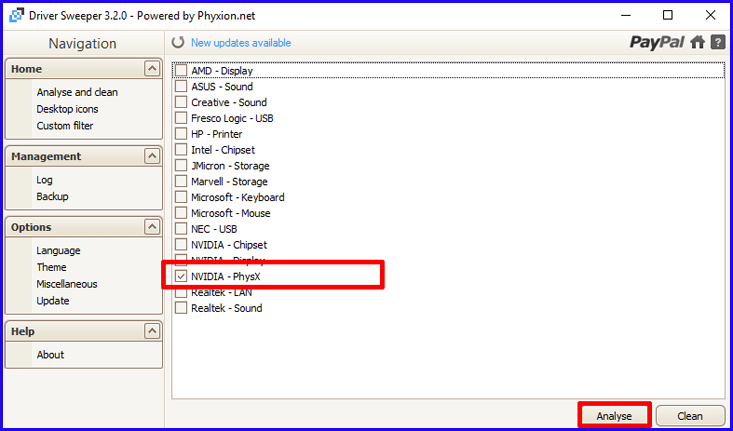
В ручном режиме осуществляем выделение всех тех пунктов, которые были обнаружены программой, приступаем к процессу очистки и начинаем следующую фазу. Если в программе никаких следов остаточных ключей обнаружено не было, переходим к последующей итерации.
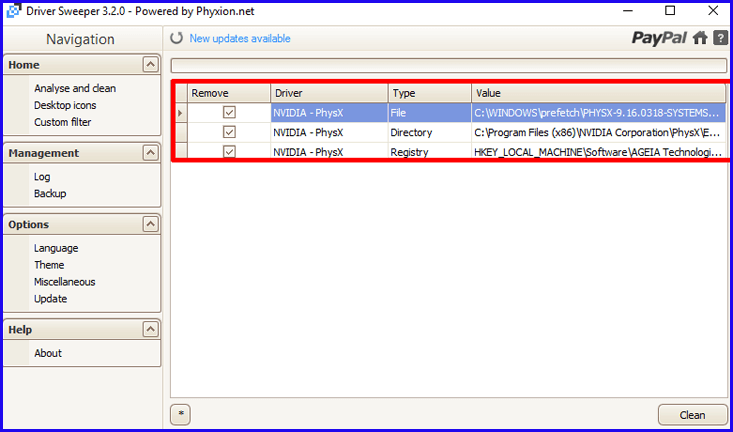
Смотрим, есть ли в наличии в директориях C:\Program Files (x86) для 64-разрядных систем или C:\Program Files для 32-битной операционки папка NVidia Corporation. Заходим в нее и проверяем, содержит ли указанная директория каталог PhysX. Если это так, стираем его.
Пока что приступать к новой установке PhysX для Windows 10 или более ранней версии ОС рановато, еще нужно очистить реестр от оставшихся старых ключей. Применим сочетание кнопок Win+R и выполним запрос regedit. В процессе такой нехитрой манипуляции будет открыт корректировщик реестра. Необходимо знать, что если соответствующие ключи из реестра будут удалены некорректно, можно потерять должную работоспособность операционки, или же ОСь прекратит свой запуск в принципе. До того, как переходить к очистке вручную, создайте резервную копию реестра, воспользовавшись теми же утилитами, которые были описаны ранее, или в самом реестре кликаем на «файл» — "экспорт". ![]()
Когда драйвера были удалены из системы из менеджера приложений, а сам реестр оказался автоматически почищенным специализированным комплексом ПО, нам довелось обнаружить еще приличную дюжину остаточных параметров и значений в реестре, так что все очищаем лишь собственными силами.
Щелкаем в верхнем меню на категории «Правка» и выбираем значение «Найти». В текстовом поле инициализируем запрос «physx» и кликаем на пункте «Найти далее».
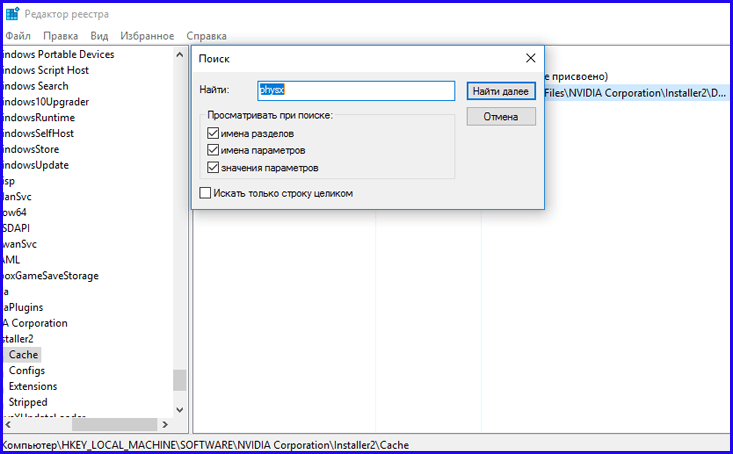
В том случае, когда в открывшемся каталоге все значения содержат в названии ключевое слово, ликвидируем весь каталог полностью. Если же ветка содержит параметры, имеющие отношение к прочим технологическим решениям или разработкам, ликвидируйте лишь те величины, в имени или в значении которых содержится ключевой запрос. Все оставшиеся параметры обнаруживаем посредством опции «Найти далее».
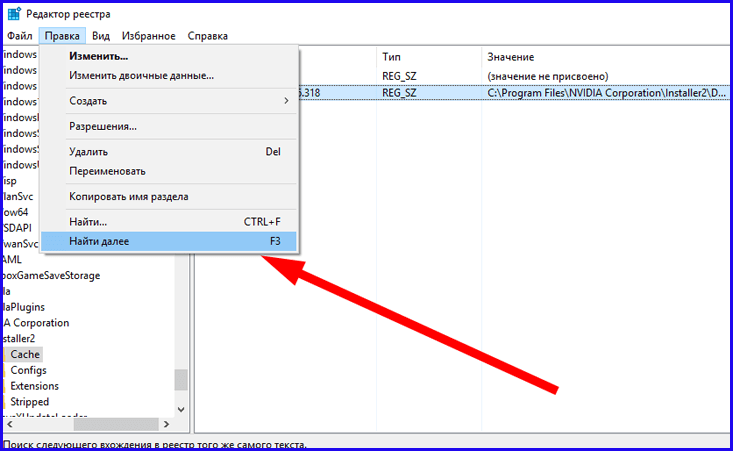
Вся процедура очистки в ручном режиме целиком займет приблизительно час времени, так что не спешите и делайте все с расстановкой. Не правда ли, гораздо проще вручную почистить реестр от ненужных ключей, чем прибегать к полной переустановке системы. Да и на кастомизацию стороннего ПО (драйверов, системных утилит, архиваторов, видеопроигрывателей, игр) понадобится намного большее количество времени, так что задуманное нами стоит того, чтобы привести его в силу.
После того, как искомые ключи из реестра будут удалены, выполните перезагрузку ПК и можете начинать установку новой версии PhysX с официального веб-портала корпорации NVidia. Теперь вы хорошо знакомы с тем, что такое PhysX, как с ним работать и как решить проблемы с его установкой в случае замены аппаратной конфигурации ПК.